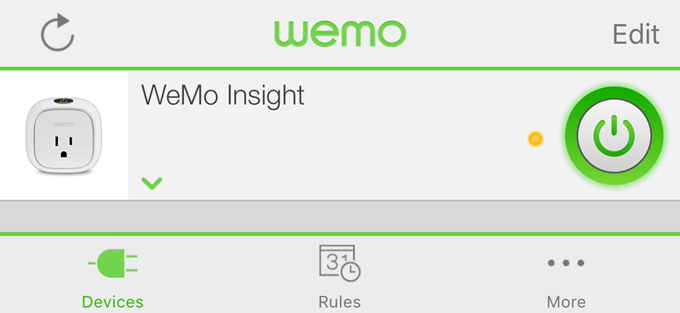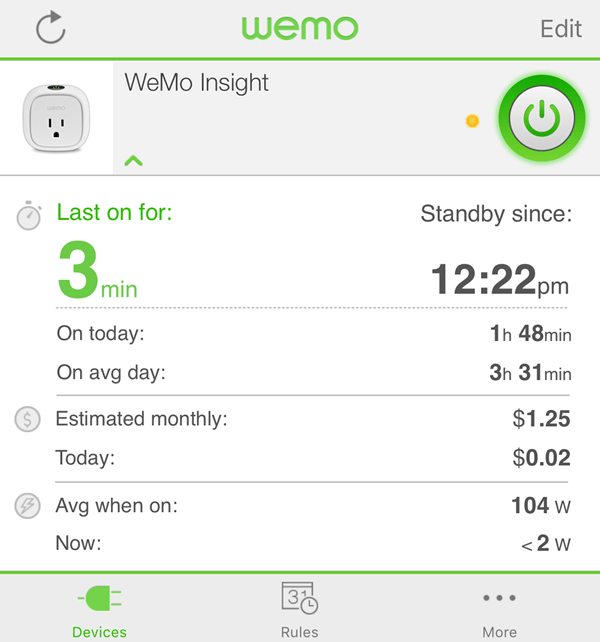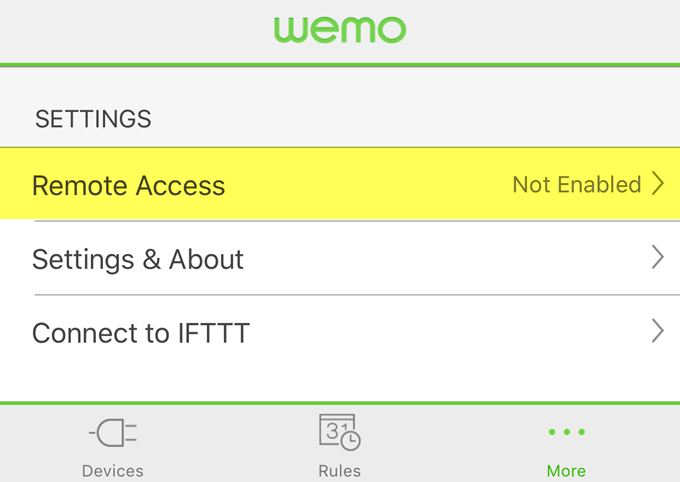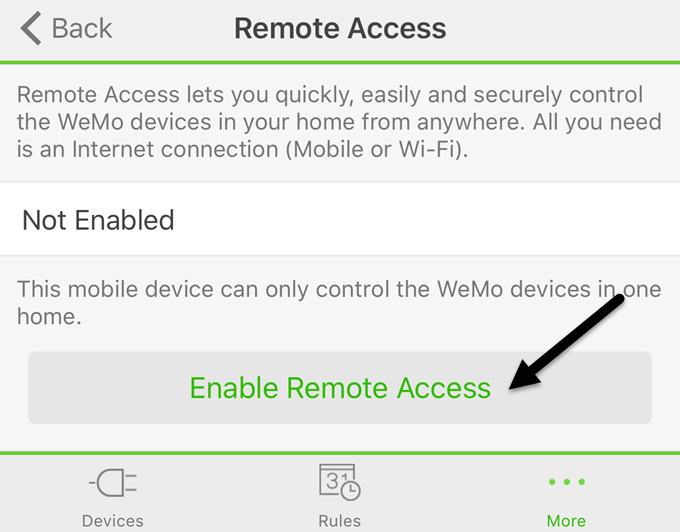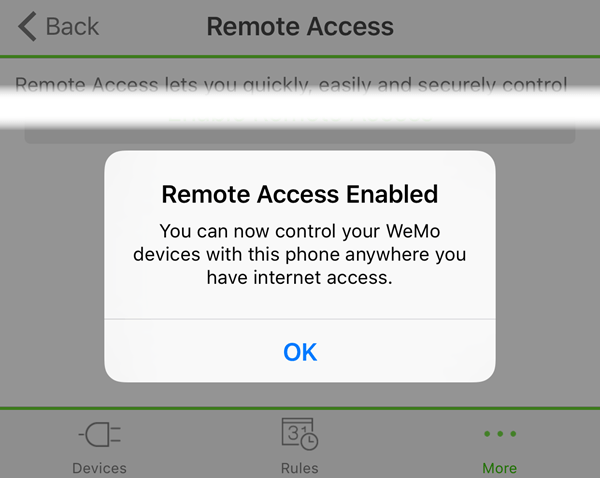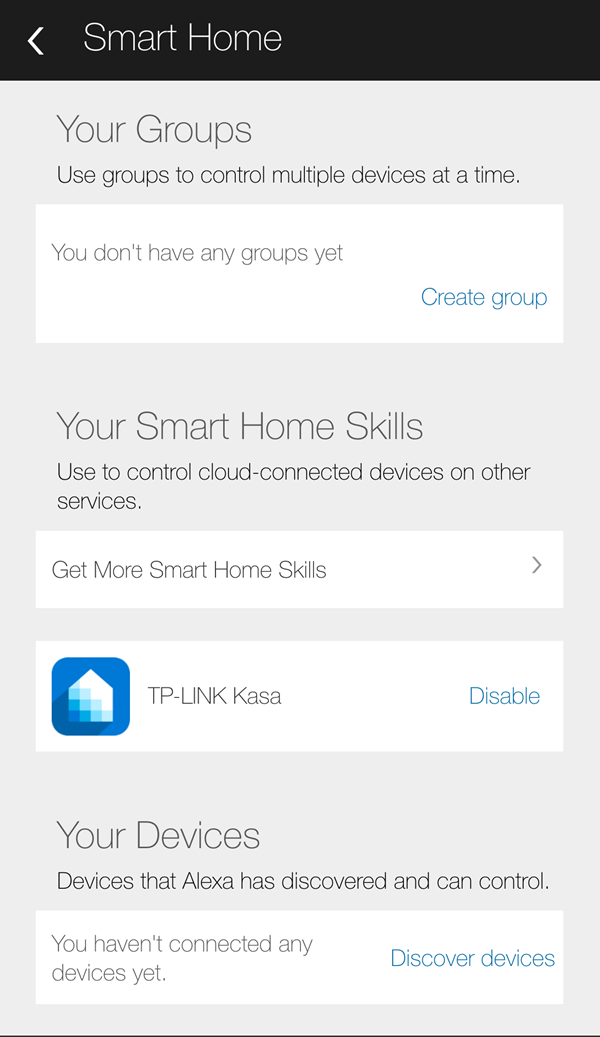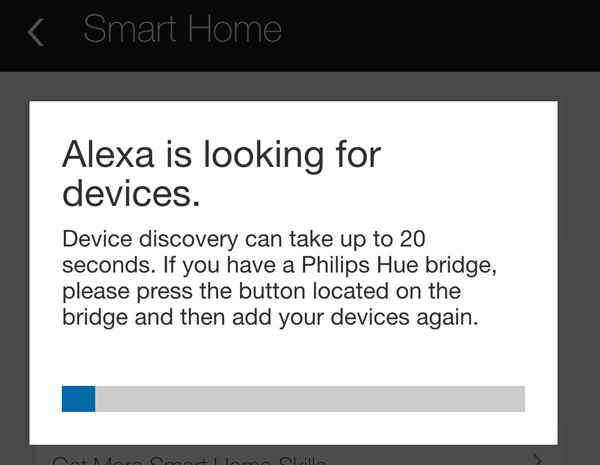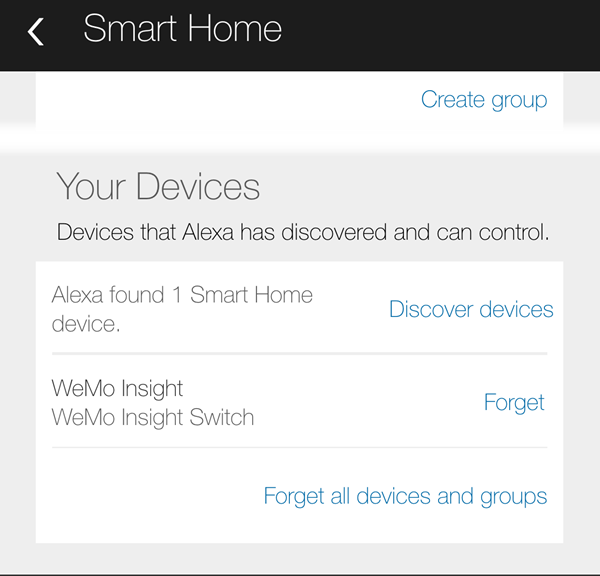Lucrul cel mai bun în utilizarea unui switch WeMo cu Echo este că funcționează fără a fi nevoie să instalați o abilitate terță parte la Echo sau să cumpărați un hub. Cele trei dispozitive WeMo care funcționează direct cu Alexa sunt comutatorul WeMo Light, WeMo Switch și switch-ul WeMo Insight. În general, este foarte ușor să reglați totul, dar vă vom menționa și câteva sfaturi de depanare în cazul în care nu funcționează la prima încercare.
Configurați comutatorul WeMo
Primul lucru pe care doriți să îl faceți este să conectați comutatorul WeMo la rețeaua Wi-Fi și să vă asigurați că apare în aplicația WeMo. Ar trebui să puteți să-l activați și să-l opriți utilizând butonul de alimentare virtuală din extrema dreaptă.
Dacă apăsați pe săgeata jos , ar trebui să se extindă pentru a vă arăta câteva statistici de utilizare a energiei (numai pentru comutatorul WeMo Insight).
Acum avem două lucruri faceți în interiorul aplicației WeMo înainte de al putea conecta la Alexa. În primul rând, trebuie să redenumiți comutatorul la altceva decât numele implicit. Indiferent de numele pe care-l dai aici este ceea ce va trebui să-l numiți când vorbești cu Alexa. Deci, dacă numiți comutatorul Frigider, veți putea spune "Alexa, opriți frigiderul" și se va conforma. Pentru a face acest lucru, apăsați pe butonul Editațidin partea de sus și apoi apăsați pe comutatorul pe care doriți să îl redenumiți.
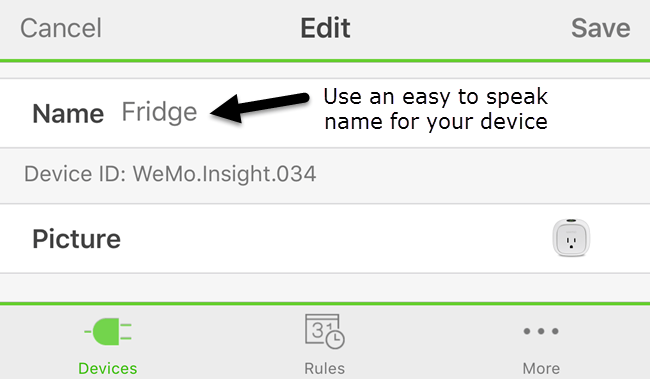 p>Dacă utilizați numere în nume, asigurați-vă că ați specificat numărul în loc să utilizați valoarea numerică. Atingeți Salvațiiar comutatorul trebuie să aibă acum un nume nou. Al doilea lucru pe care trebuie să-l facem este să permitem accesul la distanță. Pentru a face acest lucru, apăsați pe Mai multeamplasat în partea de jos a aplicației.
p>Dacă utilizați numere în nume, asigurați-vă că ați specificat numărul în loc să utilizați valoarea numerică. Atingeți Salvațiiar comutatorul trebuie să aibă acum un nume nou. Al doilea lucru pe care trebuie să-l facem este să permitem accesul la distanță. Pentru a face acest lucru, apăsați pe Mai multeamplasat în partea de jos a aplicației.
Acces la distanță. În mod implicit, acesta va afișa Nu este activat. Mergeți mai departe și apăsați pe acesta, apoi apăsați pe Activați accesul la distanță. Acest lucru nu numai că vă va permite să controlați comutarea de oriunde din lume, dar va permite de asemenea Alexa să controleze comutatorul.
ar trebui să primiți un mesaj care să ateste că accesul la distanță a fost activat și puteți controla comutarea de oriunde aveți acces la Internet.
Alexa
După ce am făcut aceste două lucruri în aplicația WeMo, putem trece acum la aplicația Alexa. Deschideți aplicația, atingeți cele trei linii orizontale din partea stângă sus și apoi apăsați pe Smart Home.
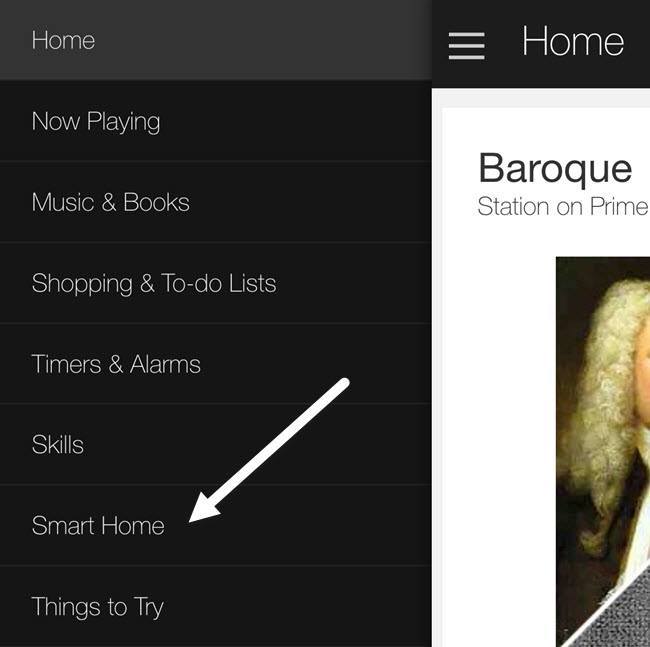 Acest ecran este împărțit în trei secțiuni: grupuri, abilități și dispozitive. Grupurile vă permit să controlați mai multe dispozitive cu o singură comandă. De exemplu, dacă aveți trei comutatoare WeMo, puteți crea un grup numit Lumini dormitorși apoi pur și simplu să spuneți "Alexa, dezactivați luminile dormitorului"
Acest ecran este împărțit în trei secțiuni: grupuri, abilități și dispozitive. Grupurile vă permit să controlați mai multe dispozitive cu o singură comandă. De exemplu, dacă aveți trei comutatoare WeMo, puteți crea un grup numit Lumini dormitorși apoi pur și simplu să spuneți "Alexa, dezactivați luminile dormitorului"
Sub Abilități inteligente la domiciliu, puteți să activați abilitățile pentru produse de la companii diferite. Deasupra, puteți vedea că am activat abilitatea TP-LINK Kasadeoarece am un comutator TP-LINK. În final, în secțiunea Dispozitivele dvs., puteți adăuga dispozitive noi prin atingerea Descoperire dispozitiv.
Alexa va începe acum să caute dispozitive, care ar trebui să dureze mai puțin de un minut. După ce căutarea este finalizată, ar trebui să vedeți dispozitivul aflat sub Dispozitivele dvs..
Acum sunteți bine să plecați. Ar trebui să aveți posibilitatea să faceți referire la comutatorul după numele său atunci când vorbiți cu Alexa. Doar spuneți "Alexa, opriți / pe schimbați." Dacă totul merge bine, Alexa va spune OK și asta-i tot. Puteți să verificați manual aplicația WeMo și ar trebui să vedeți că starea comutatorului a fost schimbată.
Dacă întâmpinați probleme pe parcurs, există câteva lucruri pe care le puteți face:
Sperăm că acest ghid te va pune în mișcare cu Alexa și WeMo pentru o casă inteligentă mai plăcută. Din păcate, Belkin a spus că dispozitivele WeMo nu vor suporta HomeKit, controlul luminilor dvs. de la Siri nu se va întâmpla în curând. Pentru mine, Alexa poate face mult mai mult decât să controleze dispozitive inteligente de acasă, deci, dacă aveți deja un Echo, ar fi bine să cumpărați comutatoarele WeMo, deoarece acestea funcționează bine împreună. Dacă aveți întrebări, nu ezitați să comentați. Bucurați-vă!